Az iPod tökéletes választás a veszteségmentes zenehallgatáshoz. De szeretne iPhone-ot készíteni egy iPod-nal, ha az iPhone képes kielégíteni zenehallgatás, filmek nézése, fényképezés stb. Igényeit, legtöbbje mondhatja nem. Miért?
Ennek oka az, hogy az iPhone kényelmes és széles körben használt az Ön számára. Tehát jobban hajlandó az iPhone-t online zenének vagy offline vásárolt zenének hallgatására használni, annak ellenére, hogy az iPod tökéletes eszköz a zenehallgatáshoz. Mi lenne, ha sok dalt elmentett volna az iPod touch készülékre, és most élvezni szeretné őket az iPhone készülékkel?
Az Apple Inc. által biztosított általános módszer az iTunes vagy az iCloud használata. De csak az iPhone-ról vásárolt zeneszámokról készíthet biztonsági másolatot, és visszaállíthatja iPod-jára azáltal, hogy letöltötte ezeket a dalokat az iTunes Store-ból. Elveszíti türelmét, hogy lépésről lépésre befejezze az unalmas folyamatot, amikor a zenét iPodról iPhone-ra mozgatja Wi-Fi-vel. Tehát hogyan lehet zenét hozni az iPhone-ról az iPod-ra? Olvassa tovább és zene átvitele az iPhone-ról az iPod-ravagy iPodról iPhone-ra.

Az iTunes nem hatalmas, hogy minden alkalommal továbbítsa a zenefájlokat az iPodról az iPhone készülékre, ezért gondolkodnia kell azon, mit tennél, ha az iTunes megsérül vagy az asztalon található iTunes alkalmazás nélkül. Itt az iTunes alternatívája, FoneTrans, a pontos eszköz, amely segít. Az iPod zeneszám iPhone készüléken való másolásához olvassa el az alábbi útmutatót. Először is ingyenesen töltse le ezt az iPod fájlt az iPhone készülékre a számítógépén.
Töltse le, telepítse és futtassa ezt a szoftvert a számítógépén.
100% biztonságos. Nincsenek hirdetések.
100% biztonságos. Nincsenek hirdetések.
Csatlakoztassa iPodját és iPhone-ját a számítógépéhez két USB-kábellel. Az eszközökön lévő összes fájl megjelenik a felületen. Válassza ki iPodját az eszközlistából.
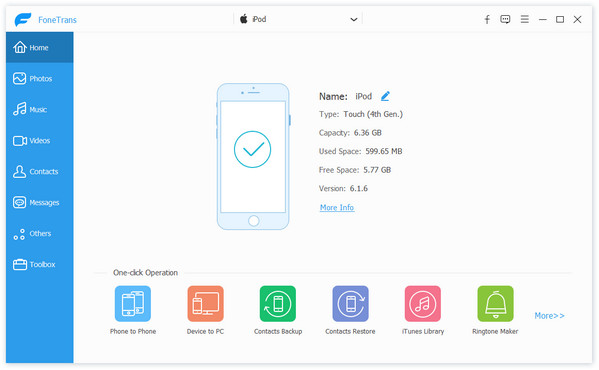
Kattintson az iPod touch „Zene” elemére a bal oldali sávban> Jelölje be a zenefájlokat jelölőnégyzetet> „Exportálás az eszközbe” elemet az iPhone nevének kiválasztásához, hogy az iPod zenét iPhone-ra továbbítsa.
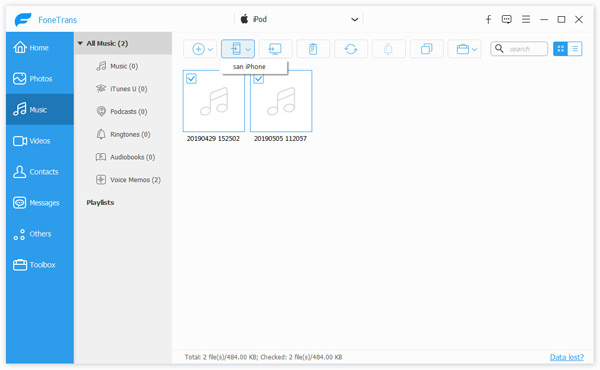
Mindaddig, amíg elegendő hely van az iPhone-on, ezeket a zenefájlokat rövid időn át átviszik az iPod-ról az iPhone-ra.
Az iPod zenének iPhone-ra történő áthelyezéséhez két kábel előkészítésére van szükség, és ellenőriznie kell, hogy a számítógép mindkét USB-portja megfelelő-e. Ha csak egy USB-kábelt szerez az iPodhoz és az iPhonehoz, vagy ha az egyik USB-port rendben van a számítógépén, akkor megszerezheti az iPod zenét a Windows számítógépen, majd importálhatja ezeket a zeneszámokat az iPhone-ba ezzel az iPod-zal az iPhone zene átviteli szoftverrel .
Csatlakoztassa az iPod-ot a számítógéphez USB-kábellel, kattintson a „Zene” elemre> Ellenőrizze a zenefájlokat, amelyeket át szeretne vinni az iPhone-ra. Kattintson az "Exportálás a számítógépre" gombra a navigáláshoz a hely mentéséhez az exportált zenei fájlt a számítógépére. A folyamat befejezése után húzza ki a számítógép iPodját.

Csatlakoztassa iPhone-ját a számítógéphez "zene">"Elem hozzáadásamsgstr "betölteni azokat a zeneszámokat, amelyeket éppen exportált az iPodról a számítógépére.

A fenti lépések elvégzése után az iPod zenéjét sikeresen áthelyezték az iPhone készülékére. Most már szabadon élvezheti kedvenc dalait iPhone-on. A zenék átvitele az iPhone-ra az iTunes nélkül, az iPod zenéjét bármikor továbbíthatja az iPadre vagy más iPodra.
A zeneszámok iPodról iPhonera történő átvitelének második módja egy másik iTunes alternatíva, a MobieSync használata.
MobieSync a zene továbbító szoftver az iPhone-ról az iPodra és az iPod-ról az iPhone-ra. Hasonló az iTuneshoz, de funkcionálisabb, mint az iTunes.

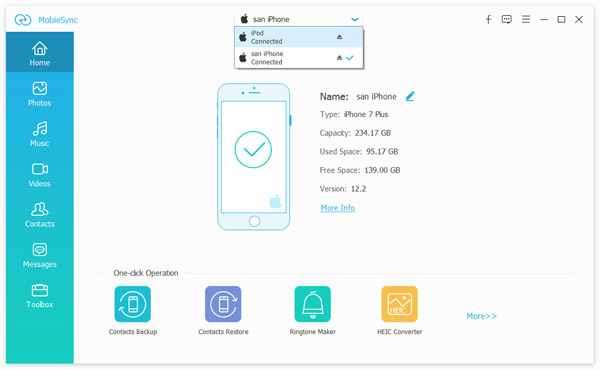
Jelölje be a dal előtti négyzetet, majd kattintson a "Exportálás az eszközre" gombra a cél iPod vagy iPhone név kiválasztásához.

Ezután elkezdi a dalok átvitelét az iPhone-ról az iPod-ra vagy az iPod-ról az iPhone-ra.
Átvihetek zenét az iPod-ról az iPhone-ra az iTunes használatával? Igen. Az iTunes elengedhetetlen eszköz az iPhone, iPad és iPod biztonsági másolatának készítéséhez. Bizonyos mértékben jó fájlátviteli segítő is. Biztonsági másolatot készíthet zenét az iPadről az iTunesba. Ezután töltse le a zenét a számítógépről az iPadre a zenefájl véletlen elvesztése utáni helyreállítás céljából.
Figyelembe kell azonban vennie, hogy amikor zenét továbbít az iPod-ról az iPhone-ra, győződjön meg arról, hogy az iPhone iOS verziója magasabb, mint az iPod verzió. És kapcsolja ki a „Find My iPhone” elemet a „Beállítások”> „iCloud”> „Find My iPhone” megérintésével.
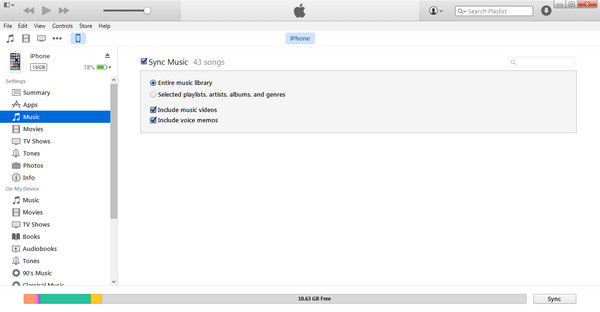
1 Zene átvitele az iPodról az iTunesra
Indítsa el az iTunes alkalmazást a számítógépen, és csatlakoztassa az iPod-ot a számítógéphez USB-kábellel. Keresse meg iPod-ikonját és kattintson rá> Kattintson a "Biztonsági másolat készítése most" -ra a "Ez a számítógép" elemre szinkronizálja a zenét az iPodról az iTunesra ezen a számítógépen.
2 Szinkronizálja a zenét az iTunesból az iPhone-ba
Húzza ki az iPod-ot a számítógépből, és csatlakoztassa az iPhone-ot a számítógéphez USB-kábellel, keresse meg az iPhone-ikonját> Kattintson a „Zene”> „Zene szinkronizálása” elemre. Van egy felbukkanó emlékeztető, amely azt mondja: "Szeretné eltávolítani a meglévő zenét és filmeket, és szinkronizálni ezzel az iTunes könyvtárral?" Kattintson az "Eltávolítás és szinkronizálás" gombra, hogy zenét küldhessen az iPodról az iPhone készülékre.
Ilyen módon az iTunes minden bizonnyal az iPod zenét teszi az iPhone készülékre, de a zenéket, zenefájlokat, filmeket és az iPhone más audio fájljait az iPod biztonsági másolatával törli. Kétszer át kell gondolkodnia, mielőtt úgy dönt.
Egy másik dolog, amelyet a fenti módszer használatakor szem előtt kell tartania, az, hogy ezt kell tennie kapcsolja ki a Find My iPhone alkalmazást.
Következtetés
Itt összegyűjtjük a zeneszám átvitelének három legjobb módszerét az iPhone és az iPod között. Az iTunes használatával ingyen letöltheti a zene szinkronizálását, de a felmerülő költségeknek az kell, hogy az átadó zene törölje és kicserélje az összes létező dalt. További 3 módszer a külső gyártó eszközének használata, amellyel biztonságosan továbbíthatja a zenét adatok törlése nélkül.
Melyik a legjobb? Adja meg a választ az alábbi megjegyzésekben.
Töltse át a zenét az iPodról
Zene átvitele iPhone iPod készülékre Zene átvitele iPodról számítógépre Az iPod Music átvitele a Mac-re Zene átvitele a Dead iPod-ról az iPod-ra
A professzionális iPhone / Android adatkezelő és -átvitel különböző fájlok átvitelére iOS / Android telefon és számítógép között, valamint két mobiltelefon között egyetlen kattintással.
100% biztonságos. Nincsenek hirdetések.